win10電腦顯示屏字體大小怎麼調? 最近更新了Windows 10 20H2版本,更新完畢打開電腦後發現,電腦中各類字體變小了,仿佛就是從一個普通的筆記本電腦變成了大屏幕電腦,我來為大家科普一下關于win10電腦顯示屏字體大小怎麼調?下面希望有你要的答案,我們一起來看看吧!
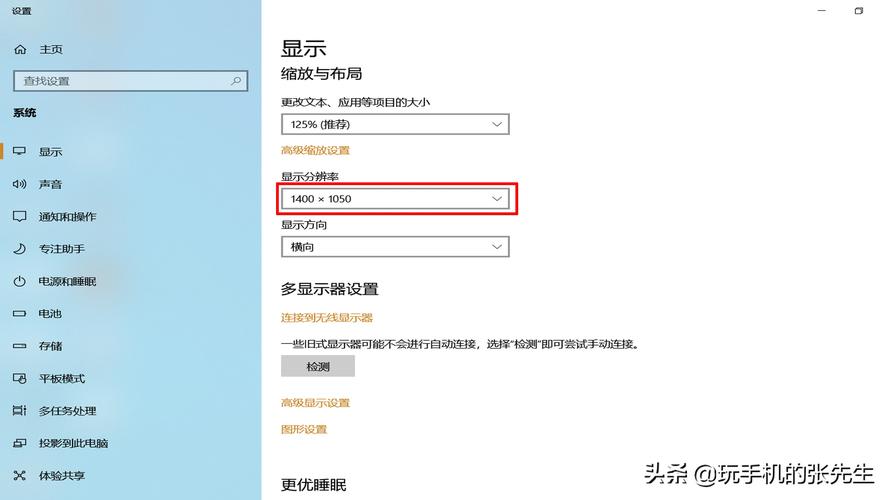
最近更新了Windows 10 20H2版本,更新完畢打開電腦後發現,電腦中各類字體變小了,仿佛就是從一個普通的筆記本電腦變成了大屏幕電腦。
先看系統字體。如下圖,是更新完第一次打開電腦後的桌面,可以看到右上角打了馬賽克的那幾個文件夾,原本都是在屏幕最右側的,現在卻到了右側稍微靠中間的位置。
再看應用程序字體。點開浏覽器,也可以看到字體顯著變小,如下圖,原本我的書簽菜單是剛好到屏幕最右側的,現在卻出現了紅色方框中的情況,即多了空白的一塊。
随後發現,電腦的屏幕亮度也無法調整了,無論是Fn 左右鍵還是在設置中,都無法調整,始終處于最亮的狀态。
因為之前電腦重裝過,也出現過類似的情況;而且這次也隻是更新了系統,沒有去改動各類驅動,因此首先排除了顯卡驅動問題。所以如果大家是顯卡問題的話,那麼我這種方法可能無效。
随後,不斷嘗試,找到了一個可以解決問題的方法。
在開始菜單右鍵,選擇“設備管理器”。
選擇“顯示适配器”。可以其下方有一個适配器帶着黃色的感歎号(下圖是我在解決問題後才截圖的,因此此時已經看不到那個帶着感歎号的項目了)。
右鍵帶着感歎号的項目,選擇“更新驅動程序”,選擇“浏覽我的電腦以查找驅動程序”。
再選擇“讓我從計算機上的可用驅動程序列表中選取”。
随後,在所裡出的硬件型号中,分别嘗試——即選定第一個型号後,點擊“下一步”,安裝完畢後查看屏幕是否恢複正常;若沒有恢複正常,就再換下一個。
試了幾個型号後,發現其中一個可以使得電腦恢複正常,字體已經恢複原來大小(即右側那幾個文件夾已經是貼着屏幕的右側邊了):
且屏幕亮度也可以正常調整了。至此解決完畢。
更多精彩资讯请关注tft每日頭條,我们将持续为您更新最新资讯!